Comment éditer mon mot de passe Google: Instructions détaillées
Bien que Google soit un leader informatique incontesté avec des milliards d'utilisateurs dans le monde entier, beaucoup de gens trouvent son interface excessivement compliquée. Pour vous faire gagner du temps et vous épargner des efforts, nous avons créé ce manuel complet. Sujets abordés:
- Comment éditer mon mot de passe Google?
- Comment réinitialiser mon mot de passe Google?
- Comment mettre à jour mon mot de passe Google dans l'application Passwarden?
- Quels sont les avantages de l'application Passwarden?
Presque chaque étape de la procédure est illustrée par une capture d'écran.
Comment éditer mon mot de passe Google
1. Connectez-vous au compte Google requis en utilisant votre mot de passe actuel.
2. Pour l’éditer, vous devez d'abord cliquer sur un cercle coloré dans le coin supérieur droit de l'écran et sélectionner Manage your Google Account (Gérer votre compte Google) dans le menu déroulant.
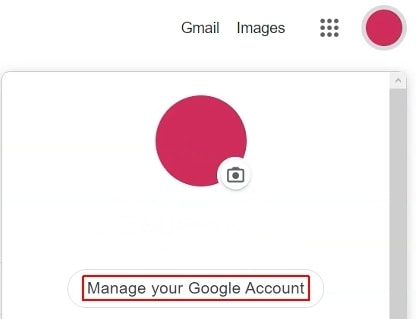
3. Passez au sous-menu Security (Sécurité) sur le côté gauche de la page.
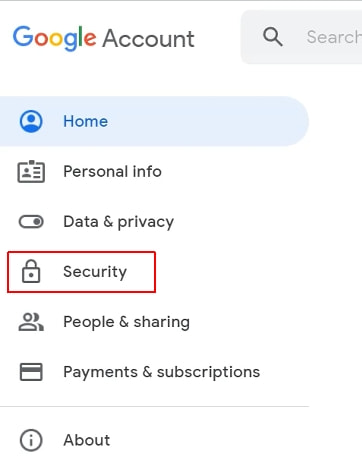
4. Faites défiler vers le bas jusqu'à ce que vous voyiez la boîte Signing in to Google (Connexion à Google). Cliquez sur Password (Mot de passe).
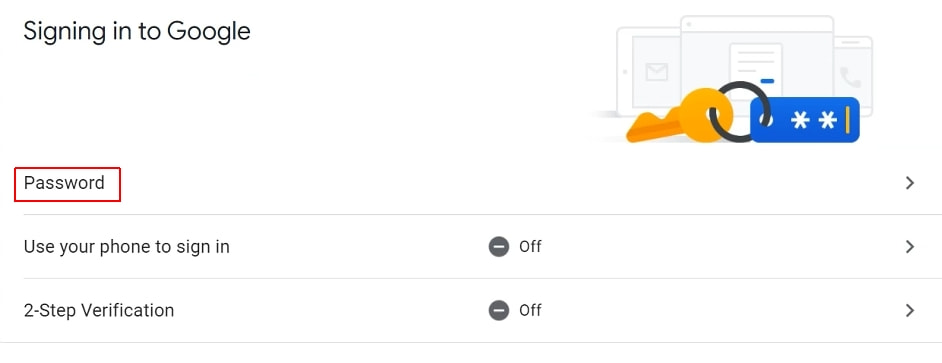
5. Il vous est maintenant demandé d'entrer votre combinaison secrète actuelle. Tapez-la dans le grand champ situé au milieu de la page et appuyez sur Next (Suivant).
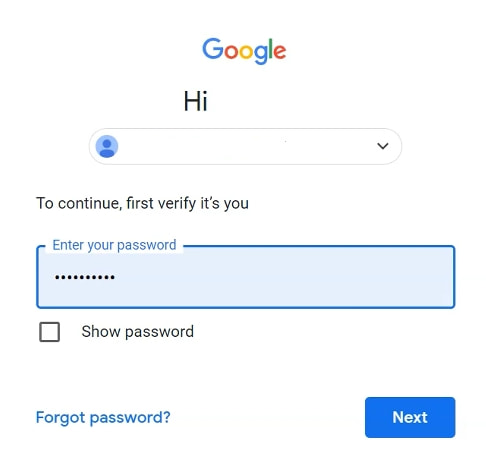
6. Saisissez le nouveau mot de passe (deux fois) et cliquez sur Change password (éditer le mot de passe).
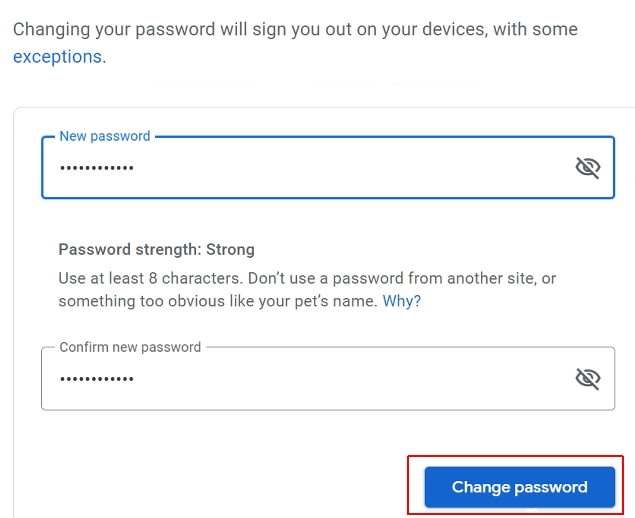
Bien joué! Vous savez maintenant comment changer les mots de passe de votre compte Google.
Comment réinitialiser mon mot de passe Google
1. Allez sur google.com et cliquez sur le bouton Sign in (Connexion) en haut à droite de l'écran.
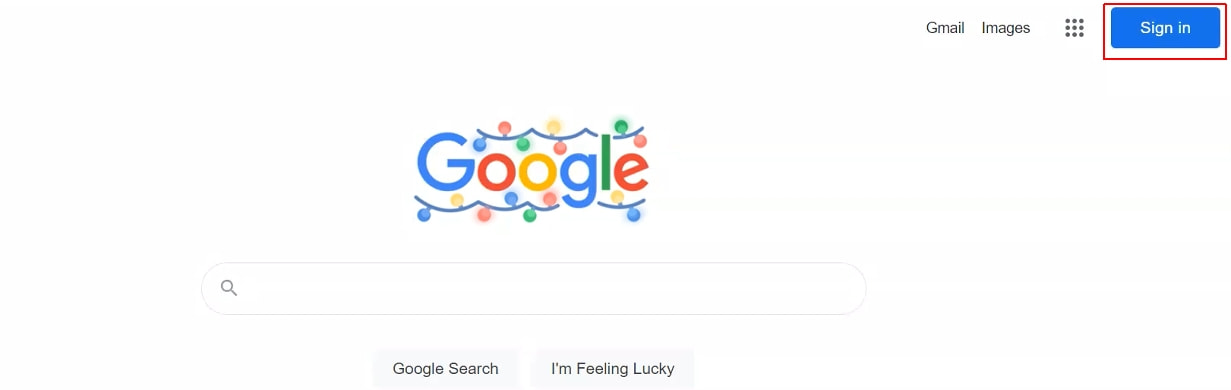
2. Si vous avez plusieurs comptes Google, cliquez sur celui dont vous avez besoin.
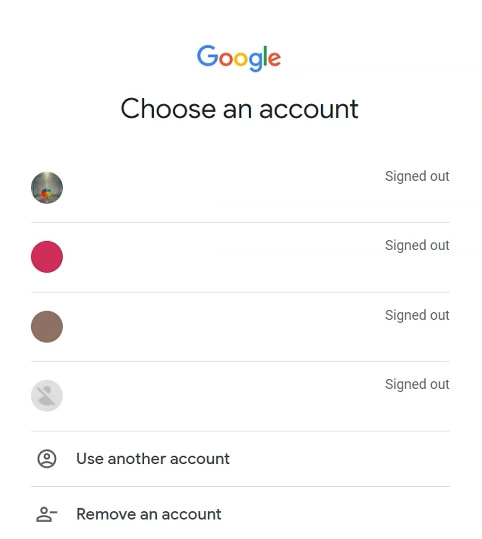
3. Cliquez sur l'option Forgot password? (Mot de passe oublié?) sur l’écran suivant.
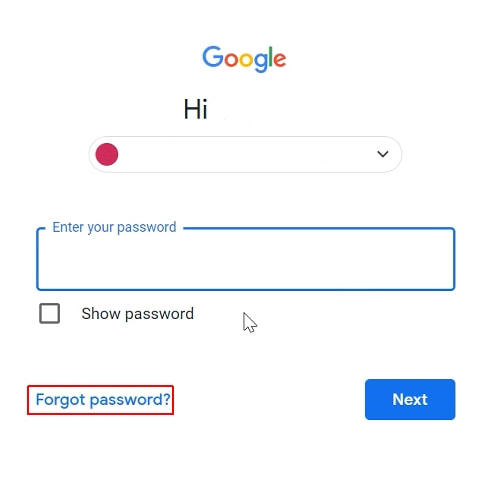
4. Google enverra un code de vérification à l'adresse électronique que vous avez utilisée pour enregistrer votre compte (le code 111111 dans la capture d'écran ci-dessous est un exemple et non un code réel). Saisissez-le et cliquez sur Next (Suivant). Vous pouvez également cliquer sur le lien Try another way (Essayer d’une autre manière) pour que le code soit envoyé sur votre téléphone mobile/cellulaire.
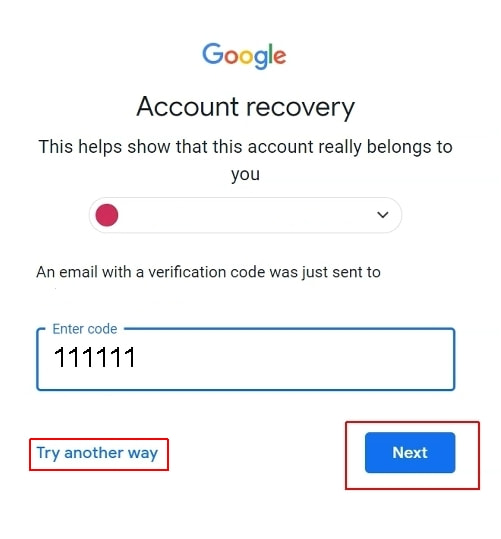
5. Il vous est maintenant demandé de créer une nouvelle combinaison secrète pour accéder à votre compte. Saisissez-la deux fois et appuyez sur Save password (Enregistrer le mot de passe).
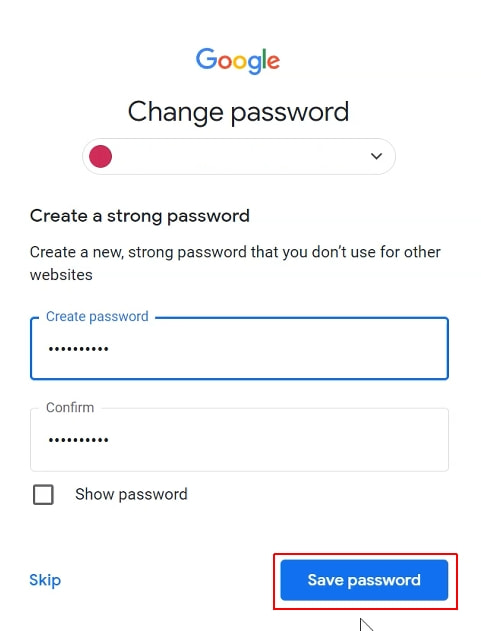
Le travail est fait! Le manuel a été très clair, n'est-ce pas? Pour être totalement sûr que vos nouveaux mots de passe sont impossibles à pirater, veuillez utiliser notre guide complet sur la création d'un mot de passe vraiment fort.
Comment mettre à jour mon mot de passe Google dans l'application Passwarden
Remarque: Commencez toujours par changer les mots de passe de vos comptes sur le site Web de Google, puis mettez-les à jour dans Passwarden.
- Connectez-vous à votre compte Passwarden: vous aurez besoin de votre mot de passe principal pour le faire.
- Sélectionnez l'élément à mettre à jour.
- Cliquez sur l’option Edit (éditer) dans le coin inférieur droit de l'écran.
- Vous devez maintenant cliquer sur le champ Password (Mot de passe) et le mettre à jour.
- Terminez en cliquant sur Save (Sauvegarder).
Si vous préférez que votre nouveau mot de passe Google soit aléatoire, déplacez la souris jusqu'à l'icône située à droite du champ Password (Mot de passe), cliquez dessus, et suivez les instructions.
Félicitations! Il est extrêmement facile de travailler avec Passwarden!
Pour poser une question ou en savoir plus sur Passwarden, veuillez écrire à notre service clientèle via [email protected]. Une réponse rapide est garantie!
Passwarden by KeepSolid est la meilleure application pour stocker vos données sensibles!
Les avantages que vous procure l'utilisation de Passwarden
Un cryptage des données très fiable
Passwarden utilise à la fois le protocole avancé EC p-384 pour la cryptographie à clé publique et le cryptage AES 256 bits de qualité militaire. Cela signifie que même si un malfaiteur parvient à intercepter ou à voler vos données sensibles, il ne sera pas en mesure de les décoder et de les lire.

Mode de contrainte
Allez dans les Settings (Paramètres), définissez un mot de passe spécial de la contrainte et sélectionnez les données qui ne resteront pas cachées lorsque l'application Passwarden reçoit un signal indiquant que vous révélez vos informations, et ce, contre votre gré. Maintenant, lorsque vous êtes sous la contrainte, utilisez ce mot de passe de contrainte et non le mot de passe maître afin que vos données les plus importantes ne soient pas divulguées.

Partage sécurisé des mots de passe
Les informations que vous envoyez par le biais de messageries et d'e-mails peuvent trop facilement être interceptées et lues par des tiers non autorisés. Utilisez Passwarden pour partager en toute sécurité vos informations importantes: il suffit de créer un coffre-fort partagé et d'y inviter un nouveau membre.

Générateur de mot de passe fort
Les combinaisons secrètes vraiment fortes doivent comporter des séquences aléatoires de chiffres, de symboles et de lettres majuscules et minuscules. Les créer est à la fois ennuyeux et difficile: c'est exactement la tâche pour laquelle Passwarden est idéal. Il suffit de définir la longueur requise des mots de passe, et notre application se chargera de les générer et de les enregistrer dans le stockage de données protégées. Plus besoin d'essayer de mémoriser ces combinaisons presque impossibles à retenir: utilisez la fonction de remplissage automatique, et elles seront complétées automatiquement.

Authentification à deux facteurs
L'authentification à deux facteurs est une méthode éprouvée pour réduire l'incidence de la fraude en ligne. Même si l'auteur de la fraude met la main sur le mot de passe de l'utilisateur, il ne pourra pas se connecter à son compte. Nous utilisons cette méthode d'authentification pour garantir que vous bénéficiez d'une sécurité et d'une confidentialité optimales.
_8168.svg)
Synchronisation entre appareils
Cette fonction Passwarden garantit que lorsque vous utilisez l'un de vos appareils pour ajouter de nouvelles données à votre coffre-fort sécurisé ou éditer les éléments déjà existants, tous vos autres appareils voient immédiatement ces changements.

Stockage de divers types de données
Avec Passwarden, vous pouvez stocker, éditer et partager trois types de données:
- Références de comptes (mots de passe, comptes de messagerie, licences de logiciels, identifiants)
- Informations personnelles (permis de conduire, passeport, carte d'identité, numéro de sécurité sociale, contacts)
- Détails de paiement (comptes bancaires, cartes de débit et de crédit)
Vous voulez plus d'options? Alors, stockez toutes les informations textuelles confidentielles à l'aide de la fonction Security notes (Notes de sécurité).

Mon Passwarden est mon royaume: installez notre principale application de sécurité sur votre appareil!
Enregistrez, modifiez et stockez vos données sensibles grâce à Passwarden de KeepSolid!